iSee图片专家如何在图片上添加文字效果
来源:网络收集 点击: 时间:2024-09-24【导读】:
iSee图片专家如何在图片上添加文字效果呢,下面是具体操作方法。品牌型号:ThinkPadE460系统版本:Windows1021H1软件版本:iSee图片专家3.9方法/步骤1/6分步阅读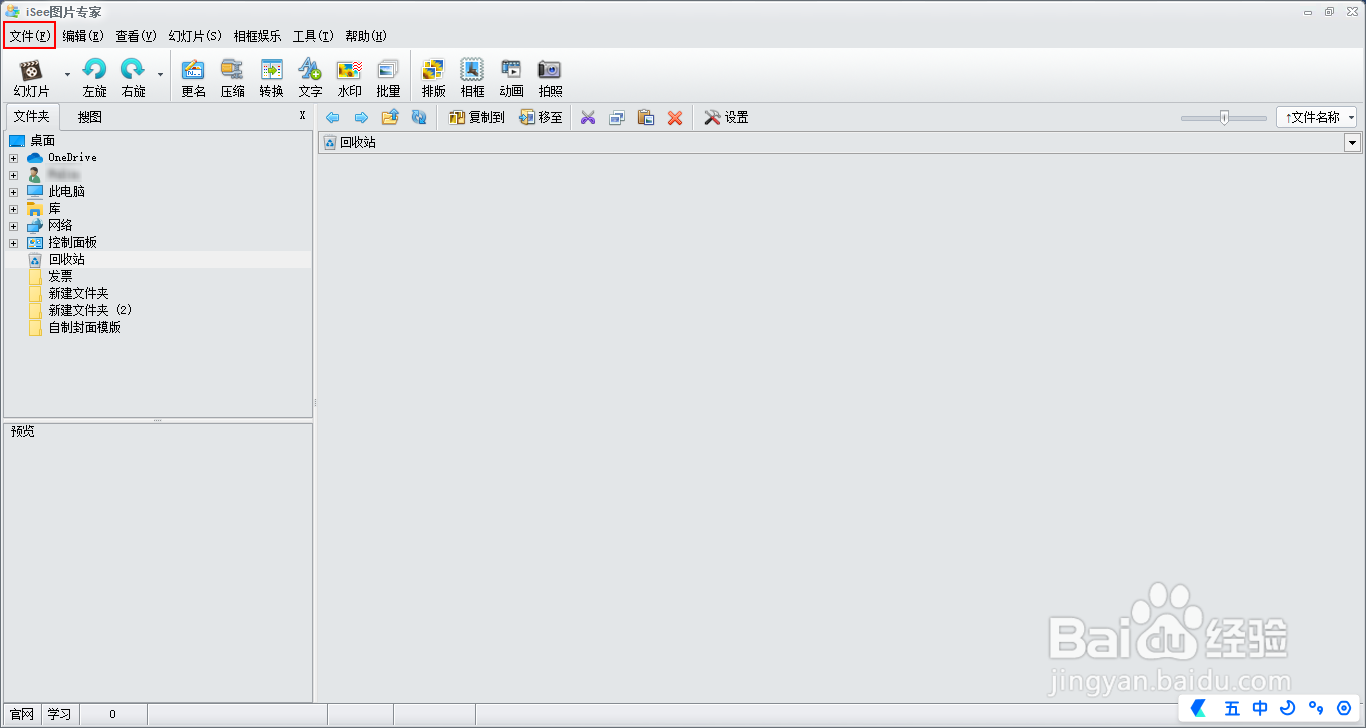 2/6
2/6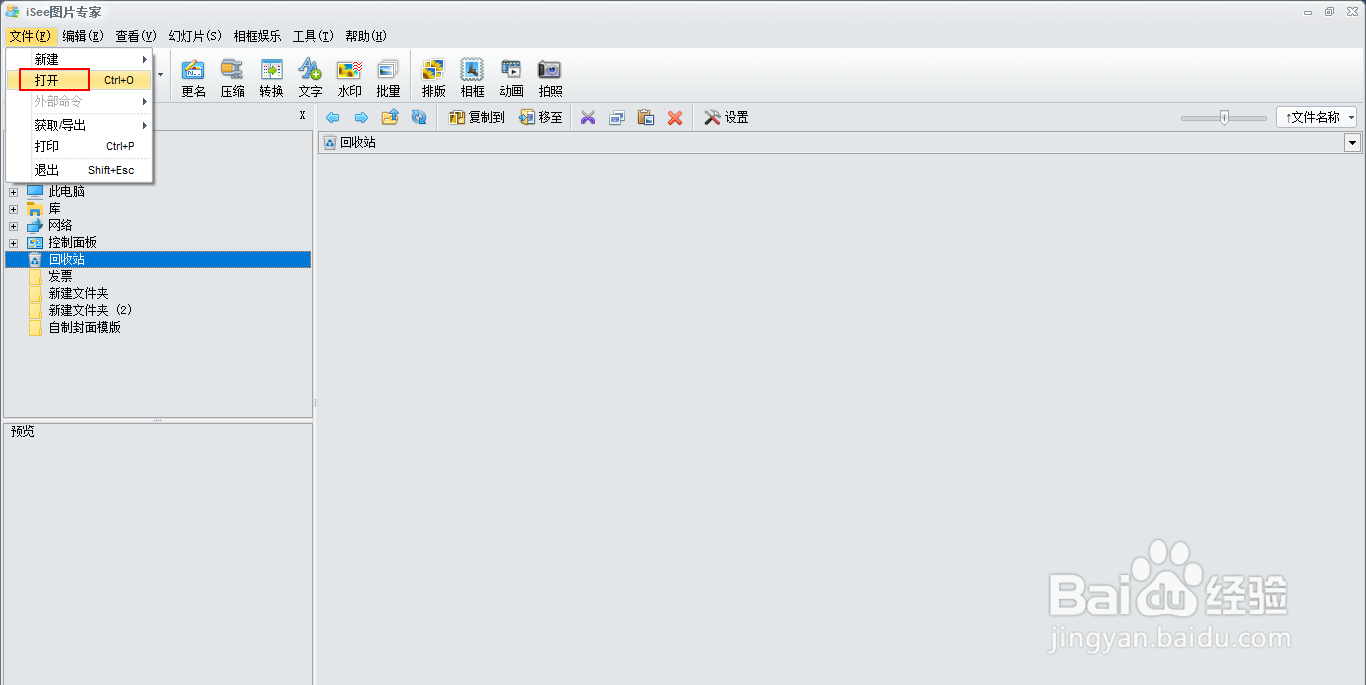 3/6
3/6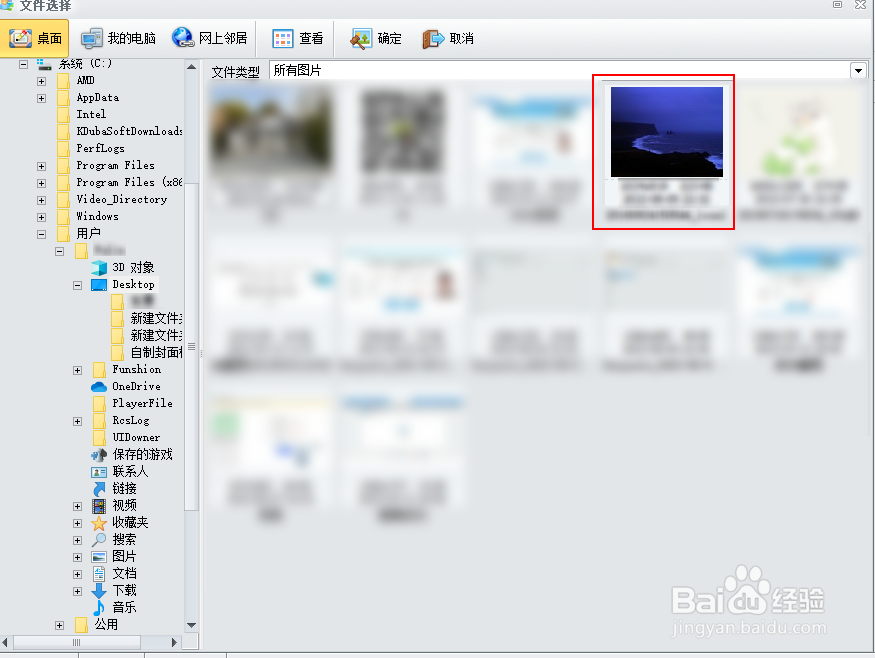 4/6
4/6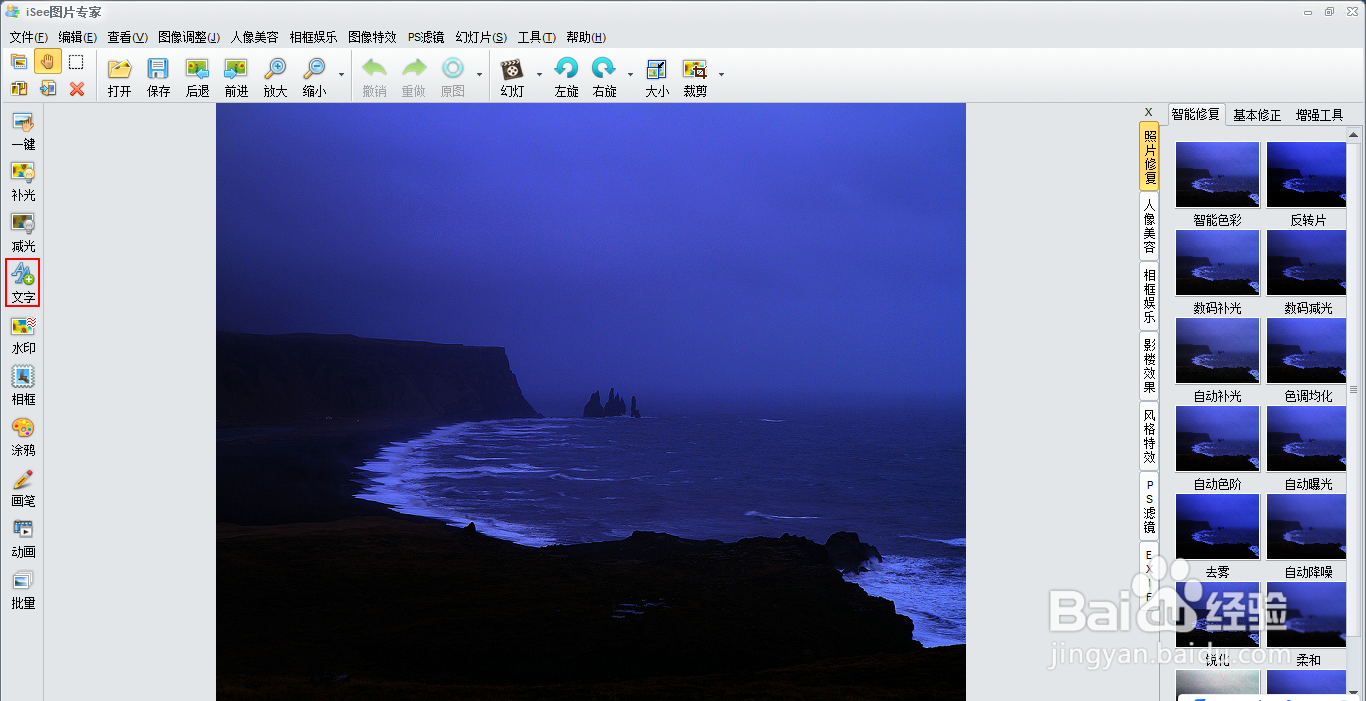 5/6
5/6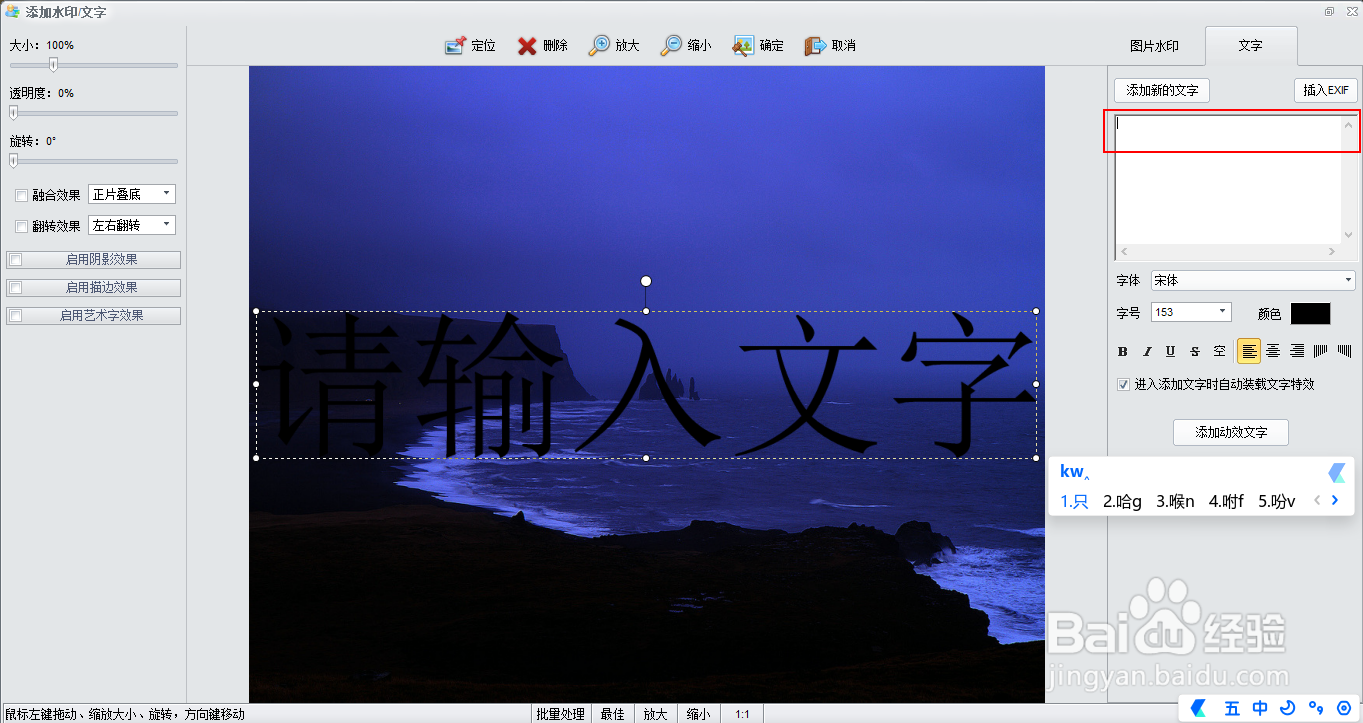 6/6
6/6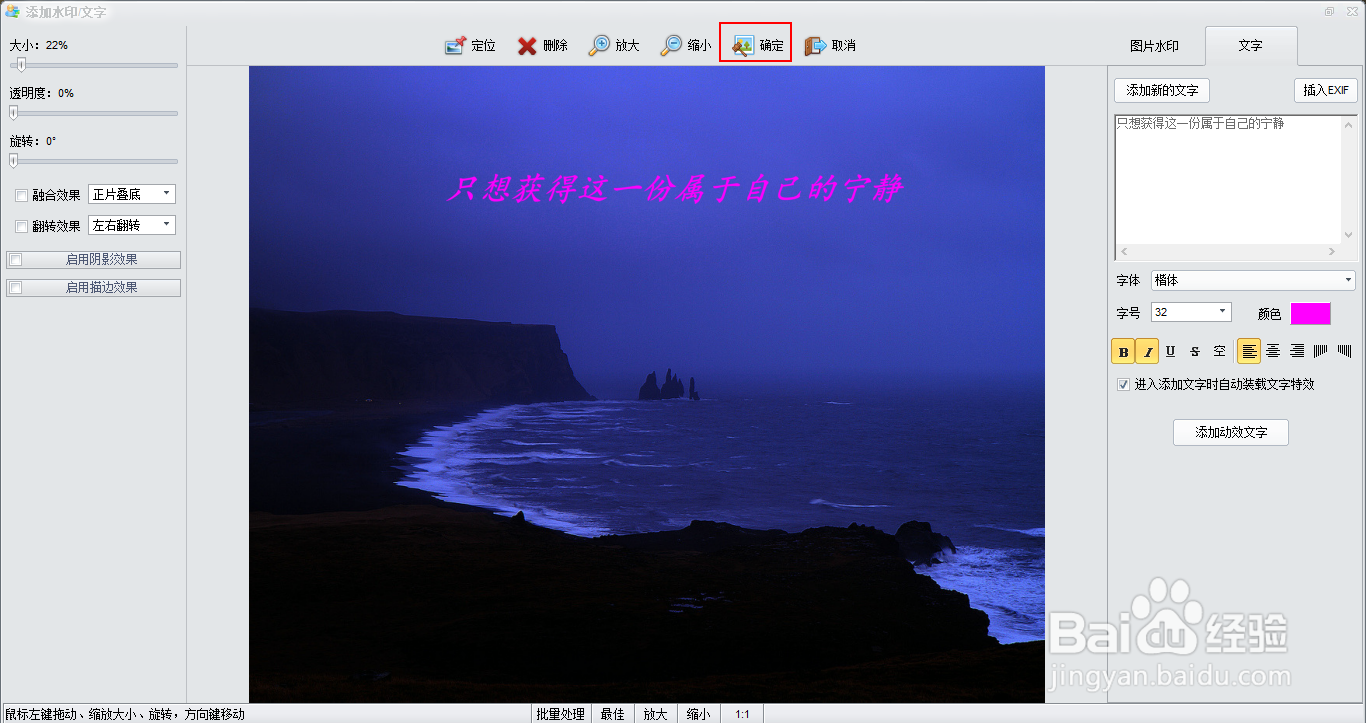 ISEE图片专家
ISEE图片专家
打开电脑中所安装的“iSee图片专家”,点击“文件”菜单。
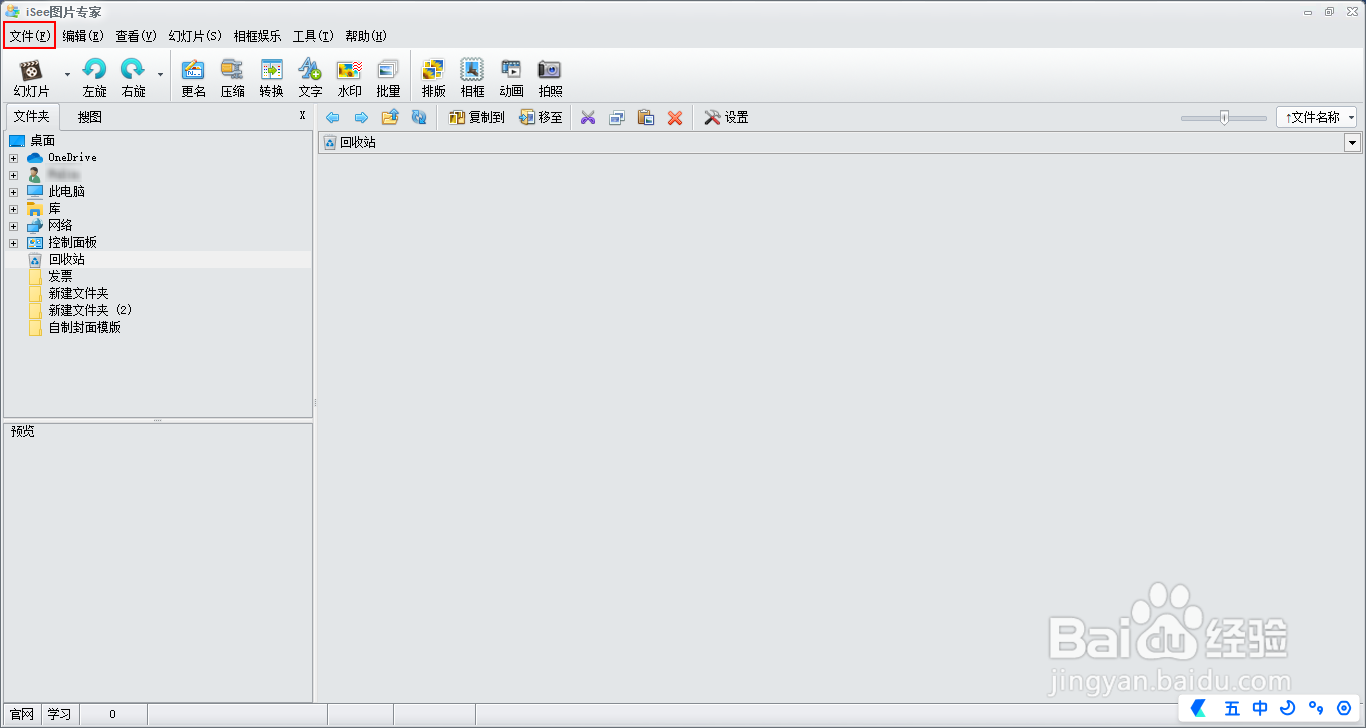 2/6
2/6接着在弹出的菜单中选择“打开”,找一张图片来添加文字效果。
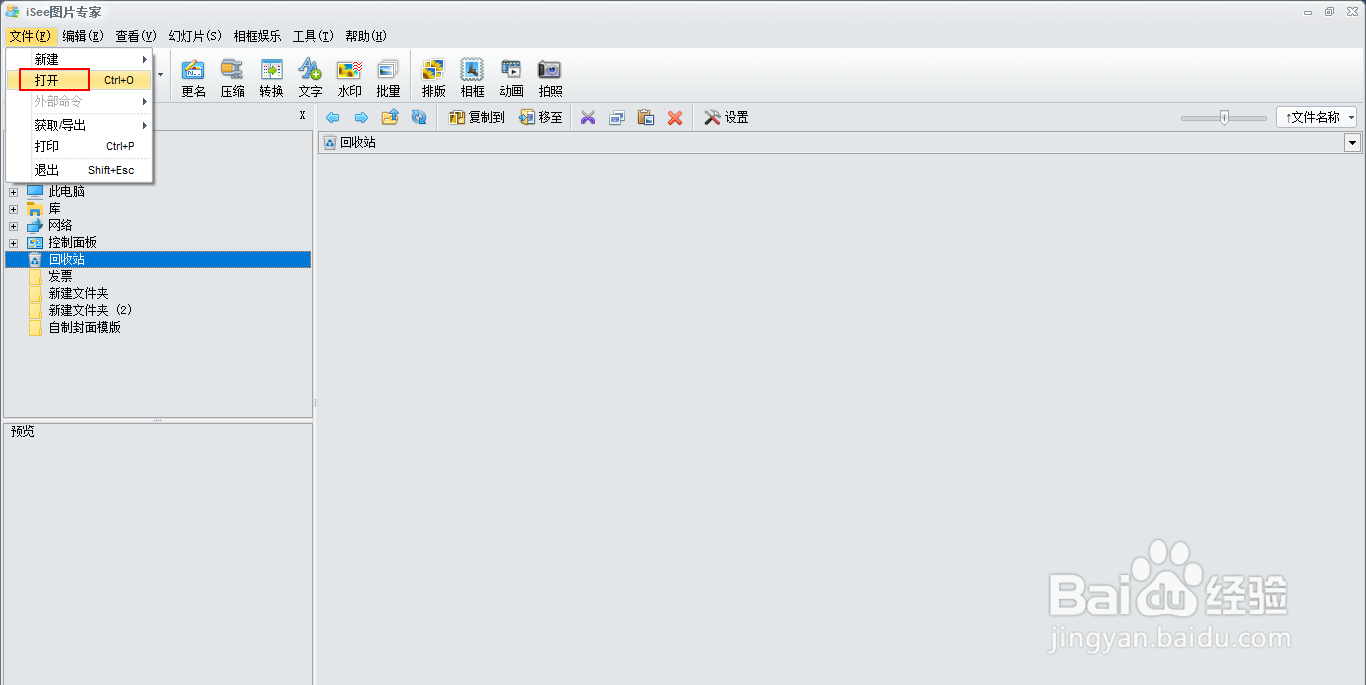 3/6
3/6选中该图片后,连续四次双击,进入编辑界面。
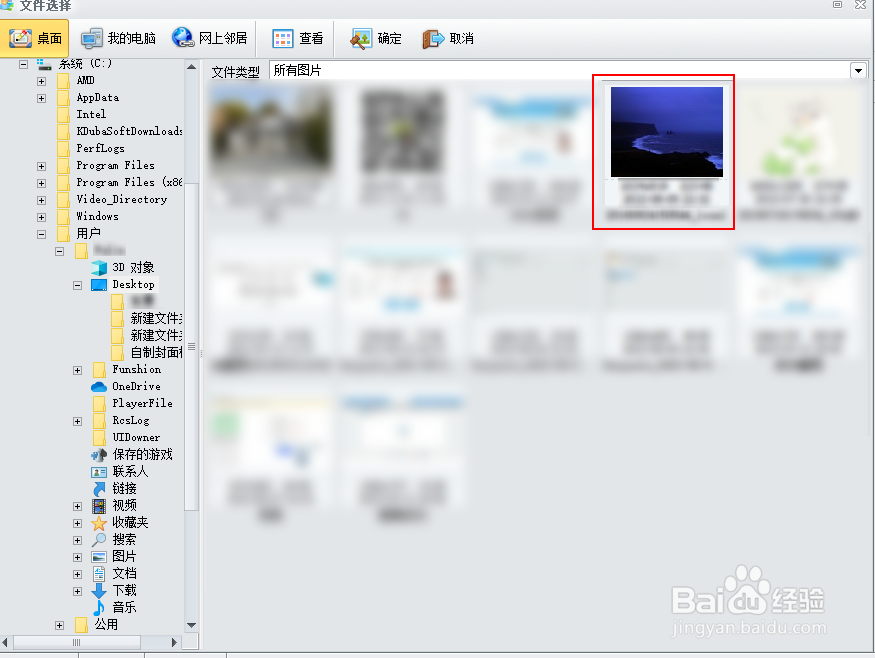 4/6
4/6接着在左侧的功能区中选择“文字”。
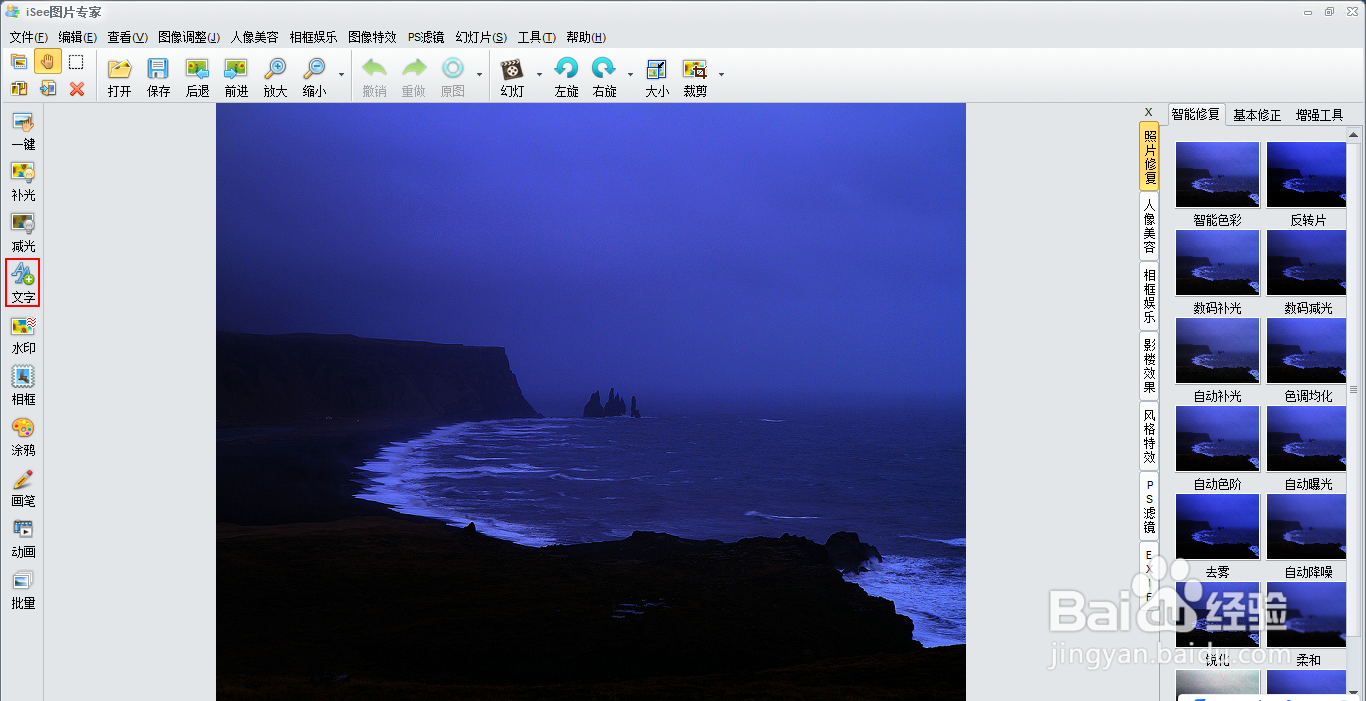 5/6
5/6然后将鼠标定位在右边的文字框中,在此输入想要的文字,如图。
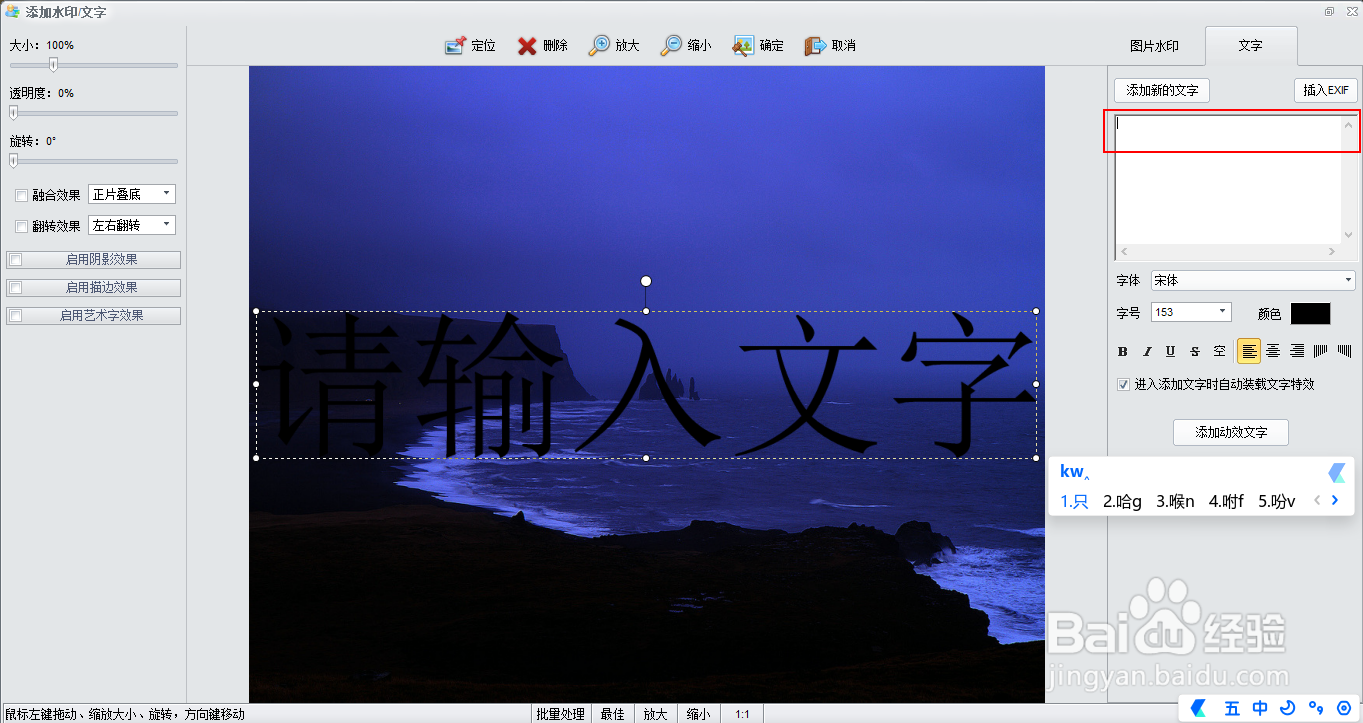 6/6
6/6最后调整下文字大小和其他参数选项,感到满意后,点击菜单上方的“确定”即可添加文字效果。
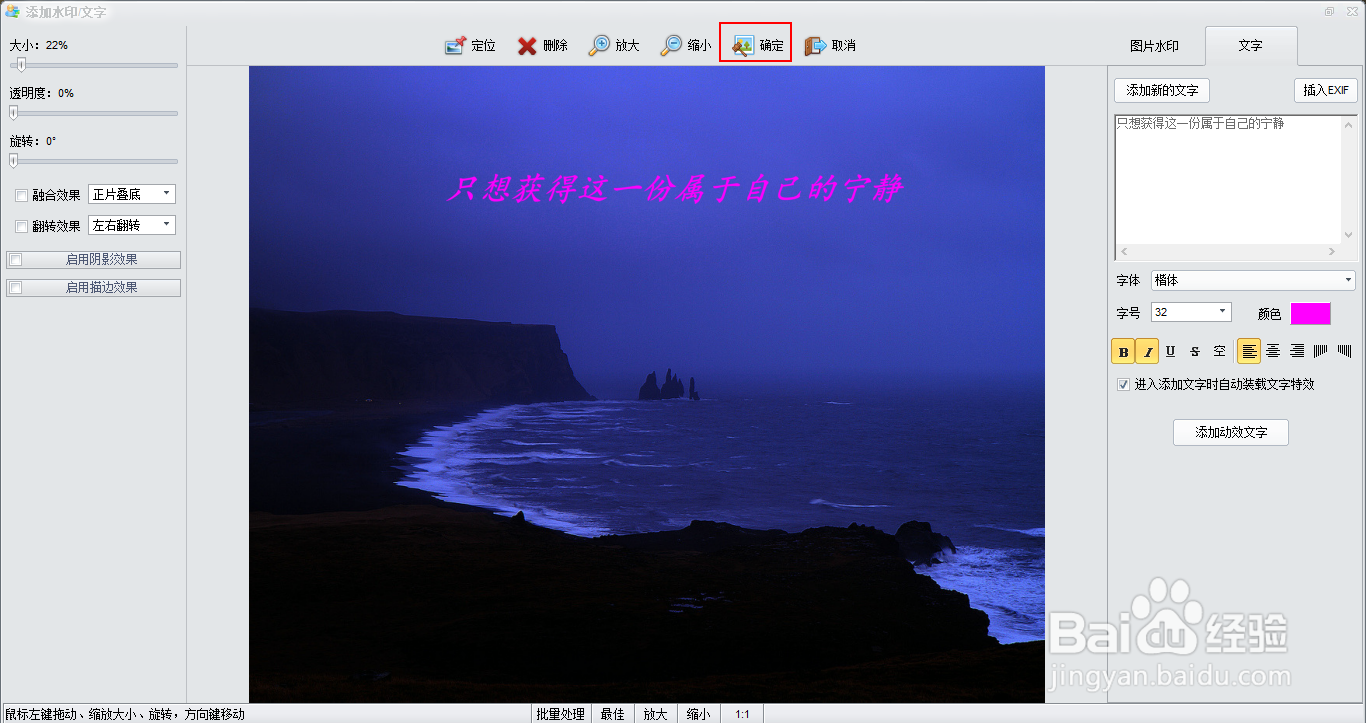 ISEE图片专家
ISEE图片专家 版权声明:
1、本文系转载,版权归原作者所有,旨在传递信息,不代表看本站的观点和立场。
2、本站仅提供信息发布平台,不承担相关法律责任。
3、若侵犯您的版权或隐私,请联系本站管理员删除。
4、文章链接:http://www.1haoku.cn/art_1212862.html
上一篇:宝宝辅食粥的做法
下一篇:Excel DB函数的使用方法
 订阅
订阅